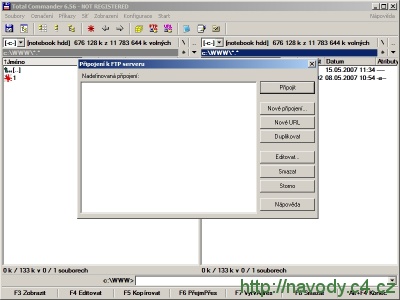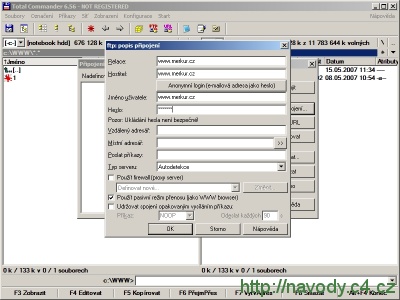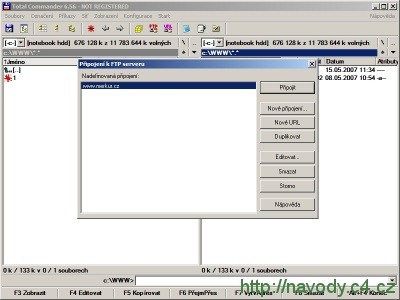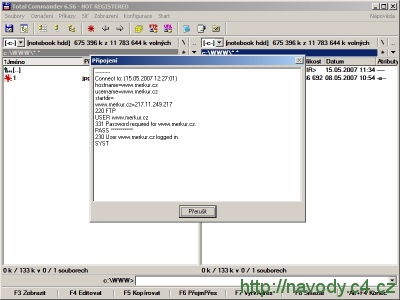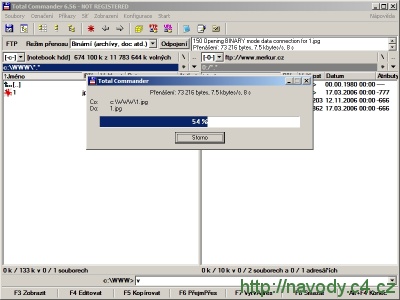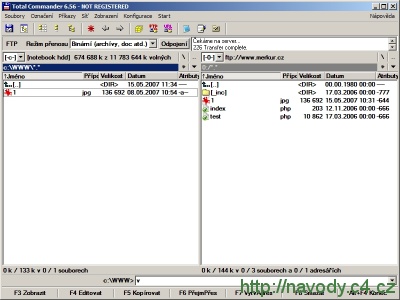Total Commander - FTP klient
Návody pro C4
Total Commander je populární souborový manažer s mnoha užitečnými funkcemi, mimo jiné je to skvělý FTP klient.
Příprava na používání FTP klienta
Instalace
Pokud nemáte Total Commander nainstalovaný, užitečné instrukce naleznete v návodu na instalaci Total Commanderu.
Nastavení FTP klienta
Správce FTP připojení
Klikněte na "Síť - FTP Připojit se..." nebo použijte klávesovou zkratku Ctrl+F. Zobrazí se vám okno FTP správce připojení, kde máte rychlý přehled o vašich nadefinovaných připojeních k jednotlivým serverům.
Nadefinování nového připojení
V dalším kroku klikněte na tlačítko "Nové připojení...", zobrazí se vám okno s nastavením nového připojení. Do pole "Relace" uveďte název svého připojeni, je na vás, jak své konkrétní připojení pojmenujete, nejlépe stejně jako název webu, např. www.merkur.cz. Do pole "Hostitel" napište název FTP serveru, ten je stejný jako název webu, např. www.merkur.cz (pokud doména ještě nebyla zaregistrována resp. převedena, použijte název serveru, který je uveden v objednávce, např. ftp3.c4.cz). Dále je nezbytné vyplnit "Jméno uživatele" a "Heslo". Jméno uživatele je stejné jako název webu, např. www.merkur.cz. Aktuální heslo k webu nalezenete v administračním systému nebo v objednávce (pokud jste si heslo od té doby nezměnili). Ke spolehlivé funkci doporučujeme zapnout pasivní režim přenosu. Klikněte na "OK" a vaše nově nadefinované připojení se zobrazí ve správci FTP připojení.
Připojení na FTP prostor
Klikněte na tlačítko "Připojit". Provede se připojení na FTP server a ve vybraném okně programu se vám zobrazí soubory, které tvoří obsah webu. Pokud se k webu přihlašujete prvně, tak tam pochopitelně žádné soubory ještě nejsou.
Přenos souborů
Zvolte, které soubory chcete přenést (pokud podržíte klávesu Ctrl, tak můžete myší vybrat více souborů najednou) a jednoduše je přetáhněte do složky na FTP serveru (nebo použijte klávesu F5). Nezapomeňte zrušit zaškrtnutí volby "Převést názvy souborů na malá písmena" a pokračujte stisknutím tlačítka "OK". Zahájí se přenos souborů, soubory se zkopírují na web.
Hotovo
Soubory jsou přenesené, změny se na webu projeví ihned. Nezapomeňte na web přenést soubor index.html resp. index.php, který definuje výchozí stránku vaší internetové prezentace (když uživatel zadá do prohlížeče adresu http://www.merkur.cz/, tak se mu zobrazí obsah souboru index.html resp. se mu zobrazí výsledek provedení PHP skriptu index.php).
Související odkazy
- http://www.ghisler.com/ - oficiální stránka produktu
- http://www.total-commander.cz/ - česká stránka o programu Total Commander
Diskuzní fórum pro článek Total Commander - FTP klient
Nové diskuzní téma můžete založit v sekci FTP klienti.
| Témata | Reakce | Poslední příspěvek |
|---|---|---|
| Total Commander - Nezobrazují se adresáře | 1 | 24.06.2015 19:04 |
| FTP server - IP adresa nebyla nalezena | 1 | 15.10.2012 10:42 |
| Total Commander - nelze změnit atributy vzdálených souborů | 4 | 03.10.2011 15:29 |
| Total Commander - Nový uživatel a přístup na FTP | 1 | 02.06.2011 15:13 |
| Total Commander - hromadné přejmenování souborů | 2 | 07.04.2010 23:43 |
| Total Commander - FTPS připojení | 5 | 04.04.2010 19:27 |
Kompletní výpis diskuzních témat pro článek Total Commander - FTP klient
Změny a kontroly
K dispozici je kompletní přehled všech změn a kontrol v tomto návodu.
Total Commander - FTP klient
| Ověřeno pro: | Total Commander - FTP klient 6.55a |
| Publikace: | 28.7.2007 |
| Přehled změn a kontrol | |
Diskuzní fórum
- Webové aplikace
- Tvorba web stránek
- PHP, MySQL